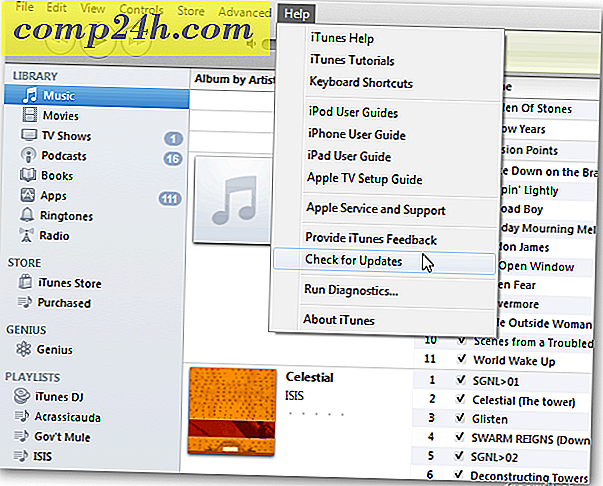ऐप्पल ओएस एक्स शेर: अब मुफ्त संदेश बीटा स्थापित करें
ऐप्पल ने गुरुवार को तकनीकी समुदाय को आश्चर्यचकित कर दिया जब उसने नए ओएस एक्स 10.8 माउंटेन शेर अपडेट की घोषणा की। कंपनी ने फ्री संदेश बीटा भी जारी किया। यह ओएस एक्स माउंटेन शेर में शामिल नए ऐप्स में से एक होगा। यदि आप प्रारंभिक गोद लेने वाले हैं, तो यहां इसका उपयोग शुरू करने का तरीका बताया गया है।
नोट: ध्यान रखें कि यह बीटा सॉफ़्टवेयर है, इसलिए यदि आप इसे इंस्टॉल करते हैं, तो कुछ बग की अपेक्षा करें।
सबसे पहले, सुनिश्चित करें कि आप ओएस एक्स शेर का नवीनतम संस्करण चला रहे हैं - 10.7.3। संदेश तब तक इंस्टॉल नहीं होंगे जब तक कि आपके पास नवीनतम संस्करण स्थापित न हो।

अगला मुफ्त संदेश बीटा डाउनलोड करें। 
संदेश बीटा डाउनलोड करने के बाद, इंस्टॉलर के माध्यम से चलाएं। संदेशों को इंस्टॉल करने के लिए संदेशों को आपके मैक को पुनरारंभ करने की आवश्यकता है।

पुनरारंभ करने के बाद, आपको डॉक में आइकन मिलेगा। ध्यान दें कि संदेश आइकन अपने पूर्ववर्ती से अलग दिखता है।

संदेश बीटा लॉन्च करें और अपना ऐप्पल आईडी और पासवर्ड दर्ज करें। साइन इन पर क्लिक करें।

फिर iMessages के साथ आप कौन से ईमेल पते का उपयोग करना चाहते हैं चुनें। ऐप्पल आईओएस 5 पर iMessages के लिए सर्वश्रेष्ठ सेटअप कैसे बनाएं, इस पर मेरा आलेख देखें।

यदि आप एक नया ईमेल पता सेट अप करते हैं जिसका उपयोग iMessages के साथ नहीं किया गया है तो एक ईमेल सत्यापन भेजा जाएगा। ओके पर क्लिक करें।

अगला चुनें कि आप किस चैट क्लाइंट को पहले सेट अप करना चाहते हैं। संदेश एआईएम, Google टॉक, जैबर और याहू का समर्थन करते हैं।

एक बार खाता चुन लेने के बाद, अपना उपयोगकर्ता नाम और पासवर्ड दर्ज करें और जारी रखें पर क्लिक करें।

अब आप संदेशों का उपयोग करने के लिए तैयार हैं। संपन्न क्लिक करें।

अगर आप अपनी दोस्त सूची या संदेश विंडो नहीं देख पा रहे हैं, तो मेनू बार में विंडो पर क्लिक करें और वहां से प्रत्येक विंडो का चयन करें।

वार्तालाप शुरू करने के लिए, संदेश विंडो खोलें और फ़ील्ड में एक नाम टाइप करना प्रारंभ करें। संदेश स्वचालित रूप से आपके संपर्कों के माध्यम से खोज करेंगे। इच्छित संपर्क चुनें।

आपको यह भी पता चलेगा कि आपकी दोस्त सूची अभी भी वही दिखाई देती है जैसा उसने iChat में किया था। संदेशों में उनके साथ चैट करने के लिए वहां से एक संपर्क को डबल क्लिक करें।

मैंने पाया कि अलर्ट तुरंत परेशान लगता है। संदेश >> वरीयताओं >> अलर्ट पर जाकर उन्हें समायोजित करें ।

यहां आप कस्टमाइज़ कर सकते हैं कि कौन सी आवाज़ें खेलेंगी और कब। प्रत्येक घटना के लिए अलर्ट बदलने के लिए ईवेंट के बगल में स्थित ड्रॉप डाउन मेनू पर क्लिक करें।

मेनू बार में इस वार्तालाप में अलर्ट का उपयोग करके अनचेक करने के लिए वार्तालाप में ध्वनियों को एक साथ बंद करें और अनचेक करें।

अब आप नए संदेश सुविधा का उपयोग करने के लिए तैयार हैं, माउंटेन शेर के रास्ते पर कई बेहतरीन सुविधाओं में से एक। अंतिम रिलीज उपलब्ध होने पर हमारे पास आपके लिए संदेश अधिक होंगे। का आनंद लें।